5 Penyebab Tidak Bisa Upload File di Google Drive
Google Drive memungkinkan Anda untuk menyimpan dan mengakses file secara online. Layanan ini pun dapat menyinkronkan file hingga foto yang tersimpan di berbagai perangkat. Anda juga bisa membagikan folder yang ada di Google Drive dengan akun atau pengguna lain dengan lebiih mudah dan praktis.
Namun, mengingat Google Drive merupakan layanan penyimpanan gratis, masih sering ditemukan berbagai kendala ketika menggunakan layanan ini. Salah satu kendala yang sering muncul adalah tidak bisa meng-upload atau mengunggah file.
Nah, berikut adalah beberapa penyebab yang membuat Anda tidak bisa mengunggah file di Google Drive beserta dengan solusinya.
1. Koneksi Internet Buruk atau Lemah
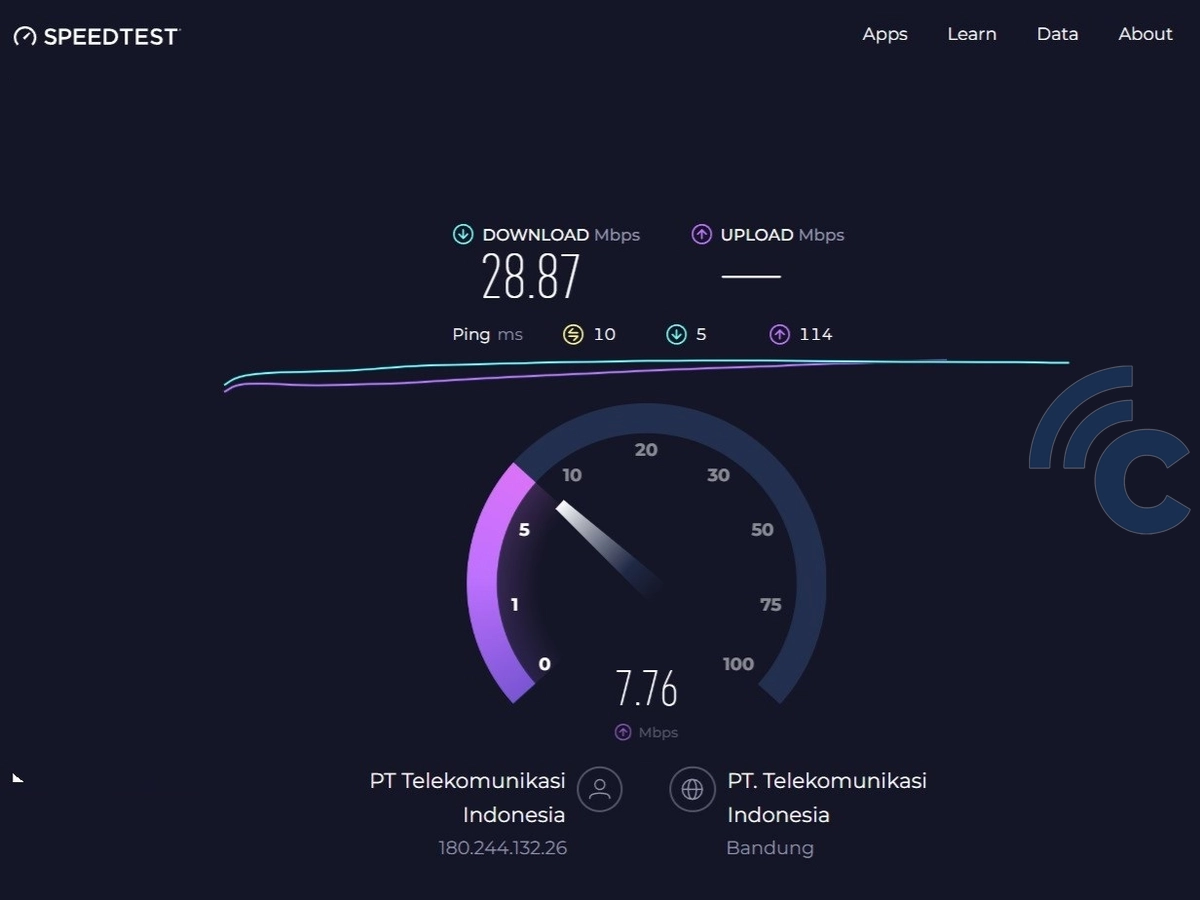
Google Drive merupakan layanan untuk menyimpan file secara online. Jadi, butuh koneksi internet yang bagus dan stabil untuk bisa menggunakannya. Jika tidak, proses meng-upload atau mengunggah file ke Google Drive tidak akan berhasil.
Apalagi, jika file tersebut memiliki ukuran yang cukup besar. tentu saja koneksi internet yang kencang akan sangat dibutuhkan agar file dapat tersimpan sempurna.
Anda bisa menggunakan jaringan WiFi agar koneksi internet lebih stabil saat meng-upload file berukuran besar. Jika menggunakan jaringan seluler, pastikan Anda berada di tempat yang mendapatkan sinyal yang cukup baik.
2. Format File Tidak Sesuai
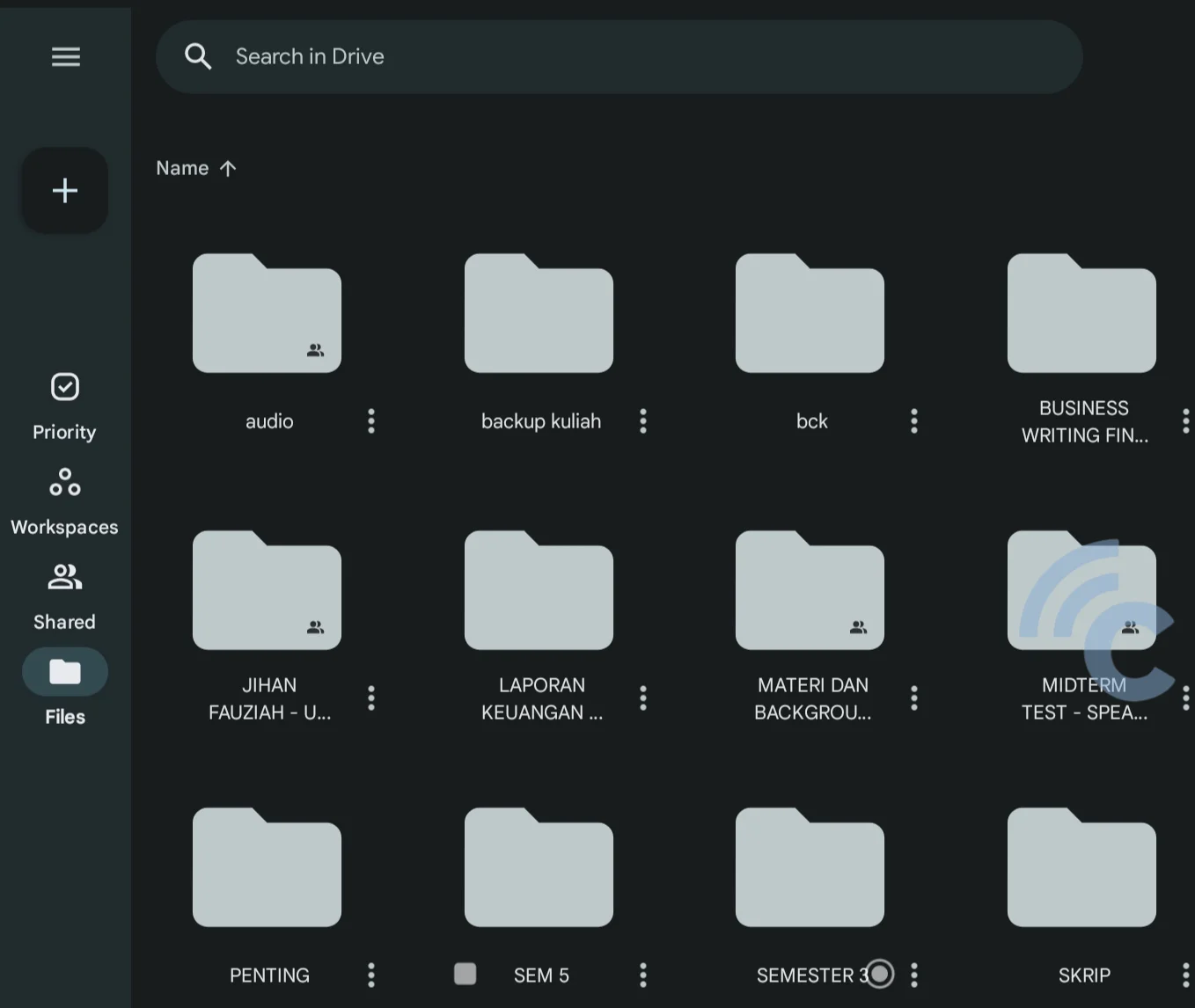
Penyebab selanjutnya dan kadang tidak disadari ternyata bisa dikarenakan format file yang tidak sesuai. Sebagai layanan penyimpanan online, Google Drive seharusnya sudah mendukung berbagai jenis file untuk bisa disimpan di cloud.
Namun, ternyata masih ada format file yang tidak sesuai dengan format file Google. Hal ini membuat file ditolak dan tidak bisa tersimpan. Oleh karena itu, Anda harus memastikan bahwa file yang akan di-upload sudah sesuai format yang diminta Google.
Untuk mengetahui lebih lanjut mengenai format file apa saja yang diudukung oleh Google Drive, Anda bisa membacanya di link ini.
3. Kapasitas Penyimpanan Penuh
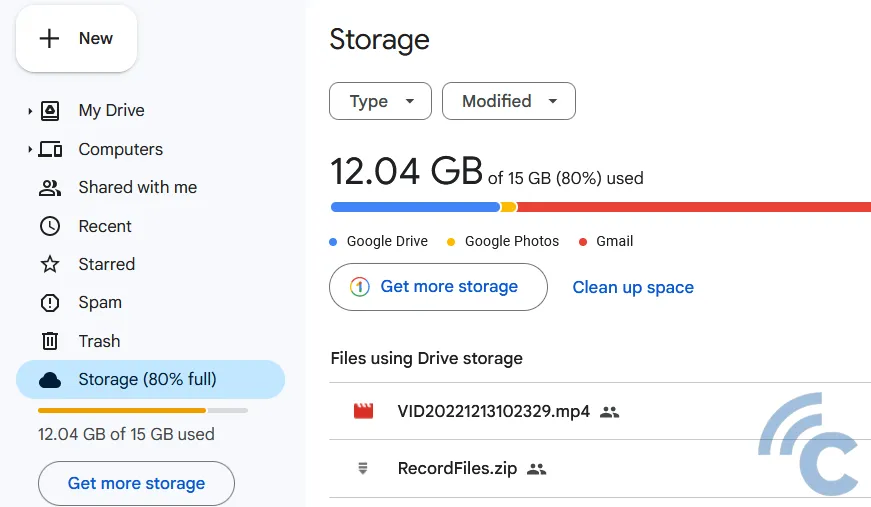
Kapasitas penyimpanan yang sudah penuh juga bisa menjadi penyebab lainnya. Google Drive menyediakan kapasitas penyimpanan sebesar 15 GB secara gratis untuk setiap akun Gmail. Ruang sebesar 15 GB itu memang cukup besar, tetapi tetap akan penuh jika sudah digunakan dalam waktu cukup lama.
Maka dari itu, Anda bisa mengecek terlebih dahulu sisa ruang penyimpanan yang tersedia di Google Drive tersebut. Jika masih ada ruang tapi file tetap gagal di-upload, berarti ada penyebab lain.
Jika Anda masih butuh banyak ruang penyimpanan, Anda bisa menggunakan Google Drive versi berbayar yang menghadirkan lebih banyak kapasitas penyimpanan dan lebih banyak fitur.
4. Ukuran File Terlalu Besar

Kapasitas penyimpanan masih ada tapi tetap gagal untuk mengunggah file? Bisa jadi karena ukuran filenya terlalu besar. Ya, Google Drive memang memberikan batasan maksimal untuk setiap file yang diunggah.
Jadi, meskipun Anda masih memiliki ruang penyimpanan yang cukup, file tersebut tetap tidak akan bisa diunggah jika melebihi ketentuan. Silakan baca artikel ini untuk mengetahui ketentuan ukuran maksimal untuk setiap jenis file yang ingin diunggah ke Google Drive.
Jika Anda masih tetap ingin mengirim file dengan format dan ukuran tersebut, maka ada beberapa cara yang bisa dilakukan. Salah satunya adalah mengkompres atau mengecilkan ukuran file menggunakan aplikasi RAR, Zip, dan aplikasi sejenisnya.
5. Aplikasi Google Drive Bermasalah

Jika Anda kesulitan mengunggah file di HP, maka bisa jadi aplikasi Google Drive yang Anda gunakan mengalami masalah. Anda bisa mencoba untuk menghapus cache untuk memperbaiki masalah tersebut. Anda bisa melakukannya dengan cara berikut:
- Masuk ke menu "Settings".
- Pilih opsi "Apps".
- Pilih aplikasi "Drive".
- Klik pada opsi "Storage".
- Terakhir, pilih tombol "Clear cache".
Jika semua cara di atas sudah dilakukan, kemungkinan besar Anda sudah bisa meng-upload atau mengunggah file ke Google Drive dengan lancar. Namun, jika file masih gagal di-upload, bisa jadi file tersebut memang rusak. Nah, sampai sini dulu pembahasan kali ini dan selamat mencoba.

